Keine Bearbeitungszusammenfassung |
Keine Bearbeitungszusammenfassung |
||
| (38 dazwischenliegende Versionen von 3 Benutzern werden nicht angezeigt) | |||
| Zeile 1: | Zeile 1: | ||
{{ | {{Set_lang}} | ||
{{#vardefine:headerIcon| fa-fw fal fa-user }} | |||
{{:MS/deployment/user.lang}} | |||
{{var | neu--Benutzer Import Entra | |||
| [[#Allgemeine_Optionen|Import von Benutzern]] aus einer verknüpften Entra ID | |||
| [[#General_options| Import users]] from a linked Entra ID}} | |||
{{var | neu--Passwort zurücksetzen | |||
| Neue Funktion bei [[#Benutzer-Optionen | Benutzer-Optionen]]: Passwort zurücksetzen | |||
| New function at [[#User_options | User options]]: Reset password }} | |||
{{var | neu--Passwort | |||
| Konfiguration des [[#Passwort | Passwortes]] bei [[#Benutzer_hinzufügen | Benutzer hinzufügen]] geändert | |||
|Configuration of the [[#Password | Password]] at [[#Add_user | Add user]] changed }} | |||
{{var | neu--Passwort reset 2FA optional | |||
| Zwei-Faktor-Authentifizierung bei einem [[#Benutzer-Optionen | Passwort-Reset]] ist optional | |||
| Two-factor authentication for a [[#User_options | Password reset]] is optional }} | |||
</div>{{Select_lang}}{{TOC2}} | |||
{{Header|1.25| | |||
* {{#var:neu--Passwort reset 2FA optional}} | |||
* {{#var:neu--Passwort}} | |||
* {{#var:neu--Passwort zurücksetzen}} | |||
* {{#var:neu--Benutzer Import Entra}} <small>(1.22)</small> | |||
| zuletzt=04.2024 | |||
| | |||
|{{Menu|list-allgemein||b}} | |||
}} | |||
---- | |||
=== {{#var:Einleitung}} === | |||
<div class="Einrücken"> | |||
<div | {{#var:Einleitung--desc}} | ||
{{ Hinweis-box | {{#var:Einleitung--Hinweis-Rollen}} |g}} | |||
{{ Hinweis-box | {{#var:Einleitung--Hinweis-BYOD-Benutzerzuweisung}} |g}} | |||
</div> | </div> | ||
---- | |||
== Übersicht der Benutzerverwaltung == | === {{#var:Übersicht der Benutzerverwaltung}} === | ||
<div class="Einrücken"> | |||
{{#var:Übersicht der Benutzerverwaltung--desc}} | |||
<div | |||
==== {{#var:Allgemeine Optionen}} {{Hinweis-box||gr|1.22|status=update}} ==== | |||
{| class="sptable2 pd5 zh1 einrücken" | |||
! {{#var:Feld / Schaltfläche}} !! {{#var:desc}} | |||
| class="Bild" rowspan="11"| {{Bild|{{#var:Übersicht der Benutzerverwaltung--Bild}}|{{#var:Übersicht der Benutzerverwaltung}} }} | |||
|- | |||
| {{ic|{{#var:Suche}}|icon=suche|class=available}} || {{#var:Suche--desc}} | |||
|- | |||
| {{spc|+|b| {{#var:Benutzer hinzufügen}} }} || {{#var:Benutzer hinzufügen--desc}} | |||
|- | |||
| {{spc|sync|b|Sync DEP Users}} || {{#var:Sync DEP Users--desc}} | |||
|- | |||
| {{spc|b|b|{{#var:RSP Benutzer verbinden}} }} || {{#var:RSP Benutzer verbinden--desc}} | |||
|- | |||
| {{spc|ex|b|{{#var:CSV herunterladen}} }} || {{#var:CSV herunterladen--desc}} | |||
|- | |||
| {{spc|importieren|b|{{#var:Benutzer importieren}} }} {{Hinweis-box||gr|1.22|status=update}} || {{#var:Benutzer importieren--desc}} {{Hinweis-box|{{#var:neu ab}} v1.18 <small>(09.2023)</small>: |gr|1.18|status=update}} {{#var:Duplikate werden dabei ignoriert}} | |||
|- | |||
| {{spc|i| |-}} {{a|5}} || {{#var:Details--desc}} | |||
|- | |||
| {{spc|list||-}} / {{spc|menu||-}} {{a|5}} || {{#var:Rasteransicht--desc}} | |||
|- | |||
| {{spc|sync||-}} {{a|5}} || {{#var:Aktualisieren der Anzeige--desc}} | |||
|- class="Leerzeile" | |||
| | |||
|} | |||
<br clear=all> | |||
=== Benutzer | ==== {{#var:Benutzer-Optionen}} ==== | ||
{| class="sptable2 pd5 einrücken noborder" | |||
== | |- | ||
| class="Leerzeile" colspan="3"| {{#var:Benutzer-Optionen--desc}} | |||
|- | |||
| {{spc|edit|o}} || {{#var:Benutzer-Optionen--bearbeiten--desc}} | |||
|- | |||
| style="vertical-align: top;" | {{ spc | trash | o| {{#var:Löschen}} | w=150px }} || {{#var:Benutzer-Optionen--löschen--desc}} | |||
|- | |||
| {{spc|v|o|{{#var:Passwort zurücksetzen}} }} {{Hinweis-box|{{#var:neu ab}}: 1.24|gr|1.24|status=neu}} || {{#var:Passwort zurücksetzen--desc}} | |||
|- class="Leerzeile" | |||
| | |||
|} | |||
<br clear=all> | |||
=== | ==== {{#var:Benutzer hinzufügen}} {{Hinweis-box||gr|1.24|status=update}} ==== | ||
{| class="sptable2 pd5 einrücken" | |||
|- | |||
| class="Leerzeile" colspan="3"| {{Hinweis-box|{{#var:neu ab}}: 1.24|gr|1.24|status=neu|unbordered={{#var:Passwort Benutzer}}}} | |||
|- | |||
| class="Leerzeile" colspan="3"| {{ spc |+|b| {{#var:Benutzer hinzufügen}}|sp-class=pd5 }} {{#var:Benutzer hinzufügen--desc}} | |||
|- | |||
! class="mw12"| {{#var:cap}} !! {{#var:val}} !! {{#var:desc}} | |||
| class="Bild" rowspan="10" | {{Bild | {{#var:Benutzer hinzufügen--Bild}}|{{#var:Benutzer hinzufügen--cap}} }} | |||
|- | |||
---- | | {{ b | {{#var:Benutzername}} }} || {{ic|{{#var:Benutzername}}|class=available}} || {{#var:Benutzername--desc}} | ||
<!-- |- | |||
== | | <span id="Passwort-Reset-E-Mail"></span>{{b|{{#var:Passwort-Reset-E-Mail versenden}} }} || {{ButtonAus}} || {{#var:Passwort-Reset-E-Mail versenden--desc}} | ||
=== | |- | ||
| <span id=2FA></span> {{b|{{#var:2FA aktivieren }} }} || {{ButtonAus}} || {{#var:2FA aktivieren--desc}} --> | |||
<!-- |- | |||
| rowspan=2 | {{ b | {{#var:Kennwort}} }} || {{ic|{{#var:Kennwort}}|class=available}} || {{#var:Kennwort--desc}} | |||
|- | |||
| {{spc|eye|b|-}} || {{#var:Kennwort--eye--desc}} | |||
|- | |||
| rowspan=2 |{{ b | {{#var:Kennwort bestätigen}} }} || {{ic|{{#var:Kennwort bestätigen}}|class=available}} || {{#var:Kennwort bestätigen--desc}} | |||
|- | |||
| {{spc|eye|b|-}} || {{#var:Kennwort--eye--desc}} --> | |||
=== | |- | ||
| {{ b | {{#var:Vorname}} }} || {{ic|{{#var:Vorname}}|class=available}} || {{#var:Vor/Nachname--desc}} | |||
|- | |||
| {{ b | {{#var:Nachname}} }} || {{ic|{{#var:Nachname}}|class=available}} || {{#var:Vor/Nachname--desc}} | |||
|- | |||
| {{ b | {{#var:E-Mail}} }} || {{ic|{{#var:E-Mail}}|class=available}} || {{#var:E-Mail--desc}} | |||
|- | |||
| <span id=AppleID></span>{{b|{{#var:Verknüpfung AppleID}} }} || {{ButtonAus}} || {{#var:Verknüpfung AppleID--desc}} | |||
|- | |||
| {{b|{{#var:Verwaltete Apple-ID}} }} || {{ic|john.appleseed@apple.com|class=available }} || {{#var:Verwaltete Apple-ID--desc}} | |||
|- | |||
| {{b|{{#var:Variable}} }} || {{ic| |class=available}} || {{#var:Variable--desc}} | |||
|- | |||
| {{ b | {{#var:Kommentar}} }} || {{ic|{{#var:Kommentar}}|cb| class=available}} || {{#var:Optional}} | |||
|- | |||
| {{ b | {{#var:Rollen}} }} || {{ic|{{#var:Rollen}}|cb |class=available}} || {{#var:Optional}} | |||
|- class="Leerzeile" | |||
| | |||
|- class="Leerzeile" | |||
| colspan="3"| | |||
===== {{#var:Passwort}} ===== | |||
{{Hinweis-box|{{#var:neu ab}}: 1.24|gr|1.24|status=neu}} | |||
|- class="Leerzeile" | |||
| colspan="3"| {{#var:Passwort--desc}} | |||
|- | |||
| {{spc|fa|b|{{#var:Abbrechen}}|class=fal fa-xmark}} || colspan="2"| {{#var:Abbrechen--desc}} | |||
| class="Bild" rowspan="4" | {{Bild|{{#var:Passwort--Bild}}|{{#var:Passwort--cap}} }} | |||
|- | |||
| {{spc|save|b|{{#var:Benutzer nur hinzufügen}} }} || colspan="2"| {{#var:Add User only--desc}} {{Hinweis-box|{{#var:Add User only--Hinweis}}|g|fs__icon=em2}} | |||
|- | |||
| {{spc|ein|b|{{#var:E-Mail zum Zurücksetzen des Passworts senden}} }} || colspan="2"| {{#var:Send passwort reset email--desc}} | |||
|- class="Leerzeile" | |||
| | |||
|} | |||
</div> | |||
Version vom 29. April 2024, 09:57 Uhr
Erstellen und Verwalten von Benutzern im Mobile Security Portal
Letzte Anpassung zur Version: 1.25
Neu:
- Zwei-Faktor-Authentifizierung bei einem Passwort-Reset ist optional
- Konfiguration des Passwortes bei Benutzer hinzufügen geändert
- Neue Funktion bei Benutzer-Optionen: Passwort zurücksetzen
- Import von Benutzern aus einer verknüpften Entra ID (1.22)
Zuletzt aktualisiert:
- 04.2024
Dieser Artikel bezieht sich auf eine Resellerpreview
Einleitung
Benutzer können direkt mit mit einem Gerät oder einer Rolle verbunden werden.
Ebenfalls können Benutzer einem Profil oder einer App zugeordnet werden.
Bei einer Vielzahl von Geräten und Benutzern ist es zu empfehlen die Zuweisung über Rollen abzubilden.
notempty Bei der Nutzung von BYOD muss einem Gerät zwingend ein Benutzer zugewiesen werden.
Übersicht der Benutzerverwaltung
In der Benutzer Übersicht können neue Benutzer erstellt, bestehende bearbeitet und gelöscht werden. Die Ansicht der Benutzer kann in der Listen- oder Kachelansicht dargestellt werden. Außerdem können Details zu den bestehenden Benutzern angezeigt und die Liste der Benutzer aktualisiert werden.
Allgemeine Optionen
| Feld / Schaltfläche | Beschreibung | 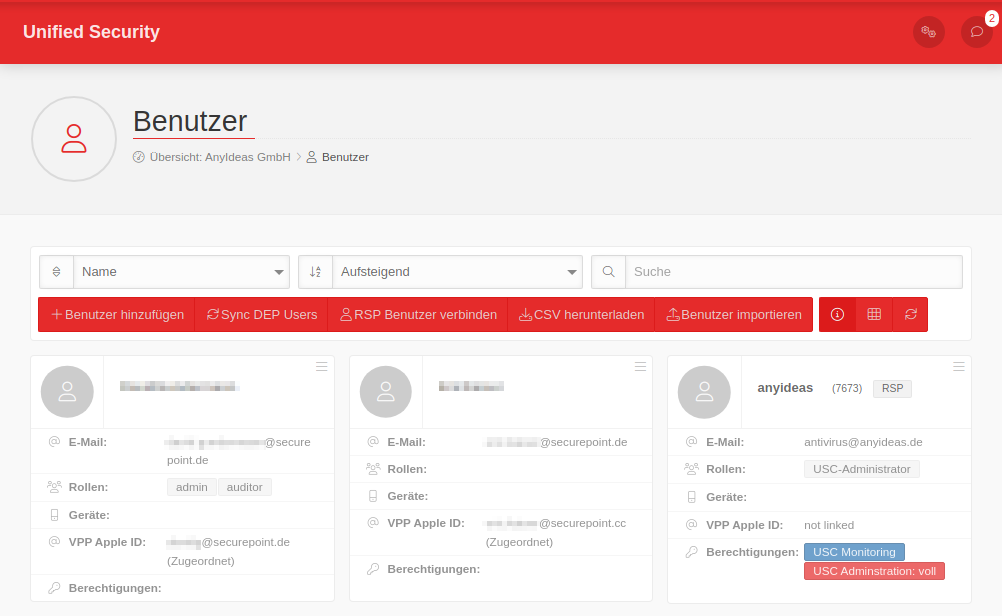 |
|---|---|---|
| Suche nach bestimmten Zeichenfolgen in Benutzernamen | ||
| Benutzer hinzufügen | Folgende Informationen können dafür eingetragen werden: | |
| Sync DEP Users | Synchronisiert die Apple DEP Benutzer mit dem Securepoint Mobile Security | |
| RSP Benutzer verbinden | Wird angezeigt, falls die Securepoint Reseller Portal Benutzer noch nicht mit dem Securepoint Unified Security verknüpft sind. Über diese Schaltfläche wird diese Verknüpfung durchgeführt. | |
| CSV herunterladen | Exportiert die Benutzerdaten in eine Datei: users.csv Die Datei enthält die Felder (Komma getrennt): "username","firstname","lastname","email","comment","roles" | |
| Benutzer importieren |
Das Importformat auswählen: CSV: Importiert Benutzerdaten im .csv-Format. Das notwendige Kopfzeilenschema mit den Feldnamen wird angezeigt. Die Reihenfolge der Felder ist unerheblich. Über die Schaltfläche Schema kopieren kann dieses Schema kopiert werden. Entra ID: Importiert Benutzerdaten aus einem Entra ID. Weitere Informationen dazu sind im Wiki-Artikel Benutzer aus einem Entra ID einbinden zu finden. notempty Neu ab v1.18 (09.2023): Duplikate werden dabei ignoriert
| |
| |
Details anzeigen / verstecken: Bei sehr vielen Benutzern, kann es der Übersichtlichkeit dienen, die Anzeige der verknüpften Rollen und Geräte auszublenden. | |
| / |
Wechsel zwischen Listen und Rasteransicht. | |
| |
Aktualisieren der Anzeige | |
Benutzer-Optionen
Mit der Schaltfläche oben rechts in jeder Benutzerkachel stehen folgende Optionen zur Verfügung:Benutzer bearbeiten | ||
| Bearbeiten | Anzeigen und Ändern der Benutzer-Einstellungen. Details siehe Benutzer hinzufügen. | |
| Löschen | Löscht den Benutzer aus dem Portal. Das Löschen muss mit OK bestätigt werden. | |
| Passwort zurücksetzen notempty Neu ab: 1.24 |
Sendet eine E-Mail an die angegebene E-Mail-Adresse und fordert den Benutzer auf, ein neues Passwort festzulegen und die Zwei-Faktor-Authentifizierung mit zeitbasiertem Einmalpasswort (TOTP) zu konfigurieren. notempty Neu ab:1.25 Die Änderung der Zwei-Faktor-Authentifizierung nach dem Passwort-Reset ist optional.
| |
Benutzer hinzufügen
| notempty Neu ab: 1.24 Die Parameter Passwort-Reset-E-Mail versenden und 2FA aktivieren existieren so nicht mehr. Wird ein neuer Benutzer hinzugefügt, geschieht die Konfiguration des Passwortes und der 2FA über einen extra Dialog. Siehe dazu den Abschnitt Passwort.
Existiert der Benutzer im Portal schon, so werden diese Parameter über die neue Benutzer-Option Passwort zurücksetzen konfiguriert. | |||
| Benutzer hinzufügen Folgende Informationen können dafür eingetragen werden: | |||
| Beschriftung | Wert | Beschreibung | 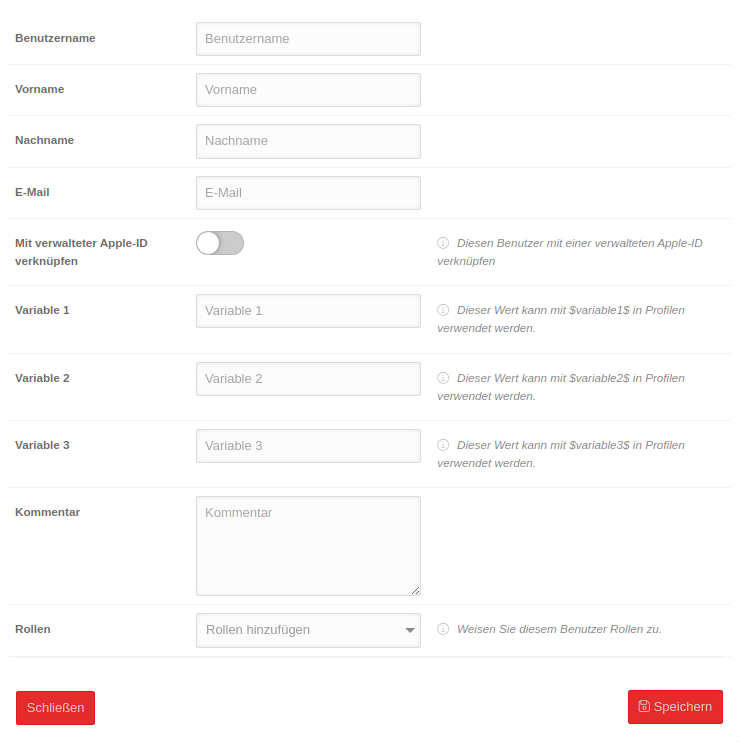 |
|---|---|---|---|
| Benutzername | Benutzername | Eindeutiger Benutzername | |
| Vorname | Vorname | Mindestens 2 Zeichen | |
| Nachname | Nachname | Mindestens 2 Zeichen | |
| eine gültige-Mail-Adresse, an die eine Einladung zum Portal versendet werden kann. | |||
| Mit verwalteter Apple-ID verknüpfen | Bei Aktivierung kann die verwaltete Apple ID aus dem Apple Business Manager oder Apple School Manager eintragen werden, um auf privaten Geräten Apps einer Organisation verwalten zu können | ||
| Verwaltete Apple-ID | john.appleseed@apple.com | Die verwaltete Apple ID aus dem Apple Business Manager oder Apple School Manager eintragen | |
| Variable 1, 2, 3 | Dieser Wert kann mit $variable1$ / $variable2$ / $variable3$ in Profilen verwendet werden | ||
| Kommentar | Kommentar | Optional | |
| Rollen | Rollen | Optional | |
PasswortnotemptyNeu ab: 1.24
| |||
| Über die Schaltfläche Speichern öffnet sich ein Dialog, indem das Passwort des Benutzers konfiguriert wird.
Es wird eine Passwort-Reset-Email erzeugt, welche an die angezeigte E-Mail-Adresse gesendet wird. Es ist die zuvor eingetragene E-Mail-Adresse | |||
| Abbrechen | Schließt den Dialog | 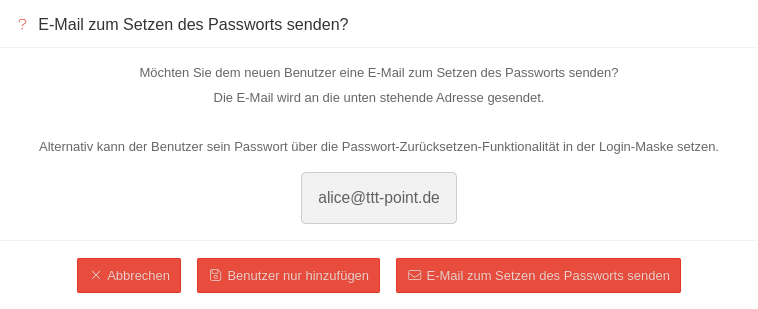 | |
| Benutzer nur hinzufügen | Der neue Benutzer wird ohne Passwort angelegt notempty Eine Anmeldung im Portal ist ohne gesetztes Passwort nicht möglich.
| ||